
Το iOS 9 έφερε πολλές μικρές λεπτομέρειες στο λειτουργικό σύστημα της Apple για κινητά. Μία από αυτές τις λεπτομέρειες είναι κάτι που χρησιμοποιούμε στο OS X για μεγάλο χρονικό διάστημα, μια λειτουργία που μας επιτρέπει να επισημάνουμε τις εικόνες που είναι γνωστές ως Κλήση. Με τη σήμανση μπορούμε να κάνουμε μερικές σημειώσεις σε εικόνες όπως η προσθήκη κειμένου, σχημάτων ή, σχετικά με αυτό το άρθρο, προσθέστε μια υπογραφή. Σε αυτό το σεμινάριο θα σας διδάξουμε πώς να υπογράψετε τις φωτογραφίες των email σας με το Marking.
Το πρόβλημα με το Markup σε αυτήν την πρώτη έκδοση στο iOS είναι ότι είναι διαθέσιμο μόνο στην εφαρμογή Mail, όταν αυτό που θα μας ενδιέφερε περισσότερο θα ήταν να είναι διαθέσιμο από την επεξεργασία εικόνας ρολού κάμερας. Είναι πιθανό ότι αυτή η δυνατότητα θα φτάσει στο iOS 10 (ή όχι), αλλά αυτή τη στιγμή χρησιμεύει μόνο για τη σήμανση των φωτογραφιών από το Mail, αν και μπορούμε αργότερα να τις αποθηκεύσουμε στο ρολό της κάμερας, αλλά αυτό θα ήταν πολύ κουραστική δουλειά και σε αυτή τη φορά είναι καλύτερο να χρησιμοποιήσετε εφαρμογές όπως το Skitch.
Πώς να υπογράψετε μια φωτογραφία με σήμανση
Μπορούμε να χρησιμοποιήσουμε τη σήμανση τόσο στις φωτογραφίες που λαμβάνουμε όσο και στις φωτογραφίες που επισυνάπτουμε. Θα κάνουμε τα εξής:
- Αγγίζουμε και κρατάμε μια εικόνα.
- Παίξαμε Κλήση.
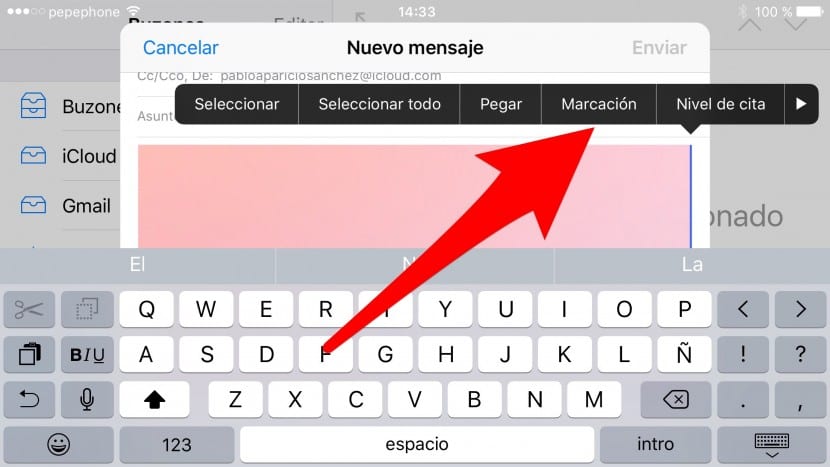
- Παίξαμε στο σχέδιο υπογραφής.
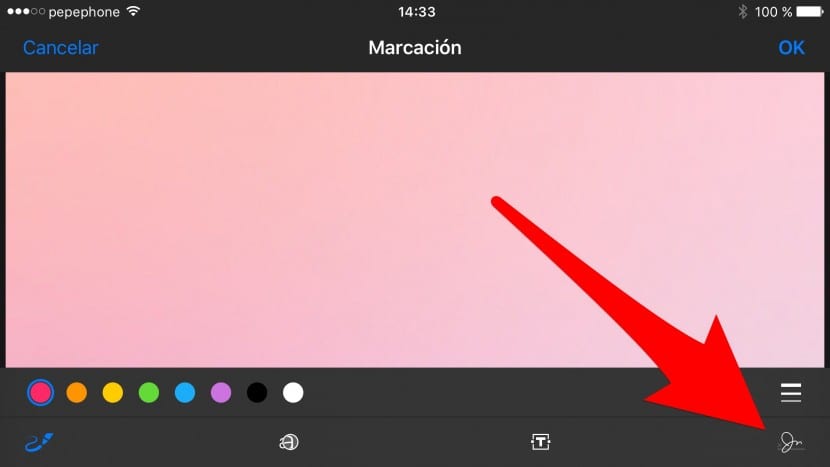
- Στο μενού που εμφανίζεται, πατάμε Προσθήκη υπογραφής ("Προσθήκη ή κατάργηση υπογραφής" εάν είχαμε ήδη).
- Υπογράφουμε και παίζουμε OK. Θα εμφανιστεί στην εικόνα. ΣΗΜΕΙΩΣΗ: στο iPhone 6s αναγνωρίζει αλλαγές πίεσης.
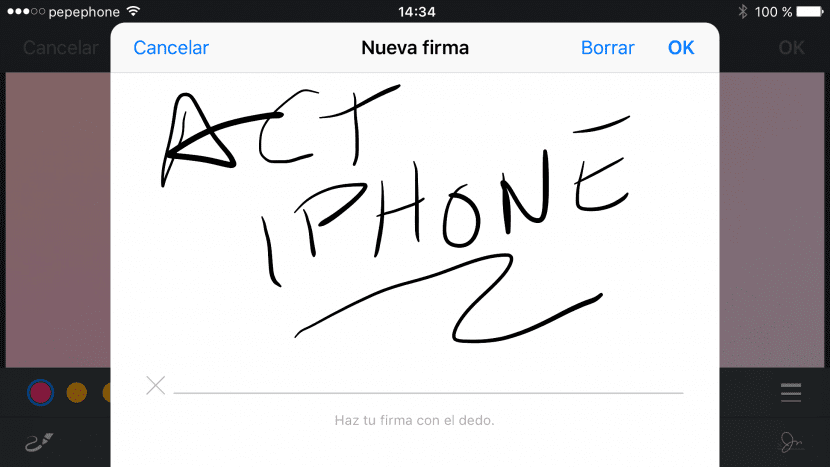
- Τέλος, αλλάζουμε το μέγεθος (προαιρετικό) και το βάζουμε στην επιθυμητή περιοχή.

Όπως μπορείτε να δείτε, η χρήση της κλήσης στο iOS 9 είναι πολύ απλή. Το καλό είναι ότι μπορείτε επίσης να κάνετε σχήματα και το έξυπνο σύστημα που χρησιμοποιεί το Marking θα μας κάνει το σχήμα που θέλουμε (βέλη, κύκλοι, τετράγωνα ...) στην τελειότητα Το μειονέκτημα είναι, όπως είπα παραπάνω, ότι είναι διαθέσιμο μόνο στην προεπιλεγμένη εφαρμογή αλληλογραφίας της Apple. Είναι κάτι.
